戴尔win10笔记本出现0xc000000f蓝屏提示修复方法
更新时间:2022-07-06 13:31:16作者:xinxin
我们在使用戴尔win10笔记本电脑的过程中,蓝屏可谓是用户偶尔会遇到的状况之一,例如近日有用户的win10电脑在启动时就出现蓝屏错误代码0xc000000f的提示,很多用户也都对此很是陌生,那么面对这种情况应该怎么修复呢?下面小编就来告诉大家戴尔win10笔记本出现0xc000000f蓝屏提示修复方法。
推荐下载:深度技术win10下载
具体方法:
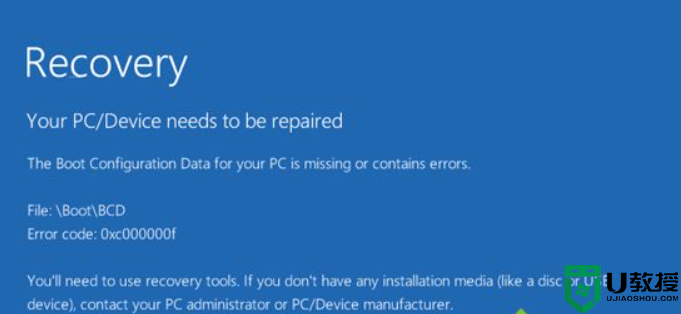
一、准备工作
设置从系统盘引导:电脑设置u盘启动教程
二、修复系统步骤
1、引导后,出现下面的安装界面第一屏,选择【下一步】;
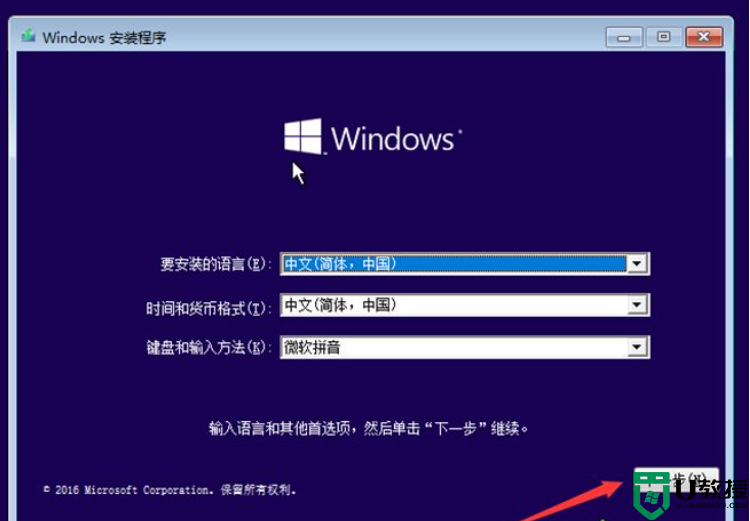
2、选择左下的修复【计算机】;
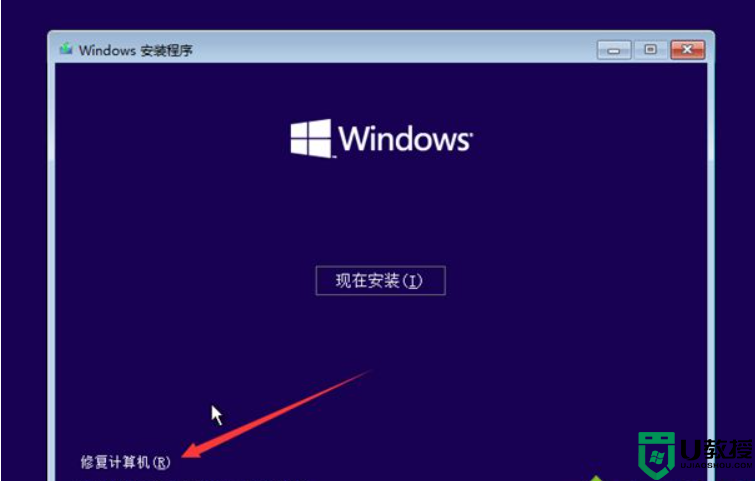
3、选择【疑难解答】;
(请留意,此处并没有系统的启动项)

4、选择【命令提示符】;
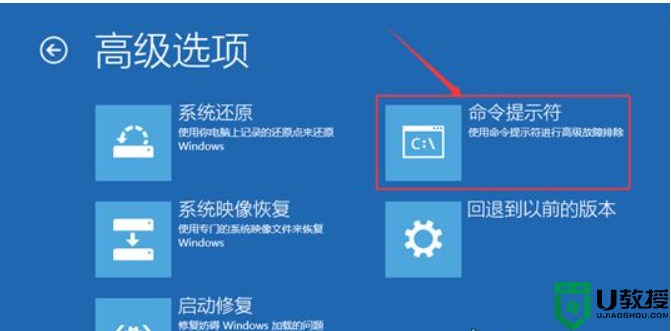
5、输入命令bootrec /rebulidbcd回车【注意空格】;
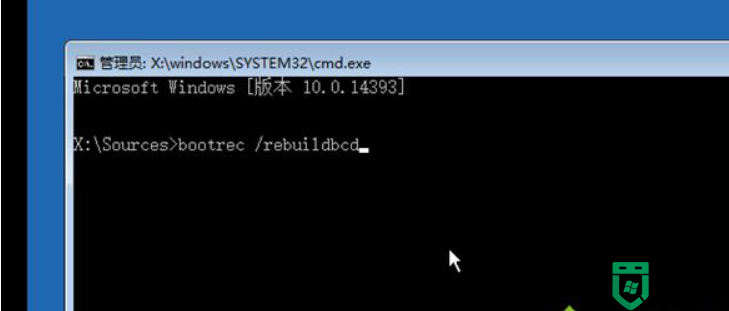
6、回车后,提示等待。等待后续显示的扫描结果;
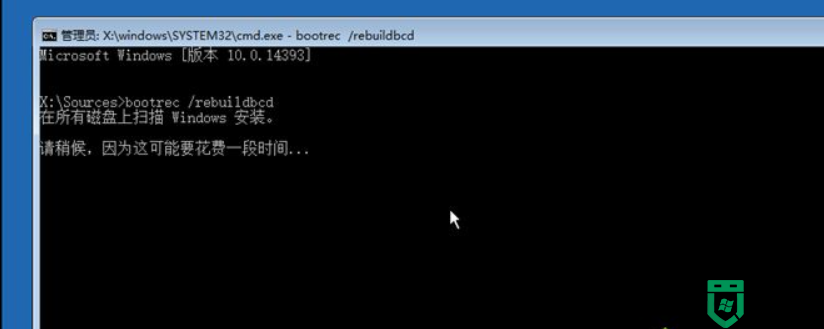
7、根据扫描结果,选择需要的恢复模式,一般单系统输入y之后,回车即可。大小写均不影响。

8、修复结果如下:
(一般都是上一步y回车之后,秒出结果)
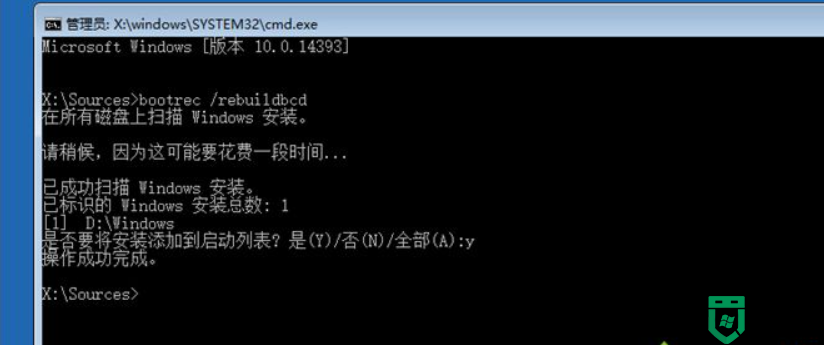
9、输入exit回车,或者右上角红叉,关闭当前命令提示符界面;
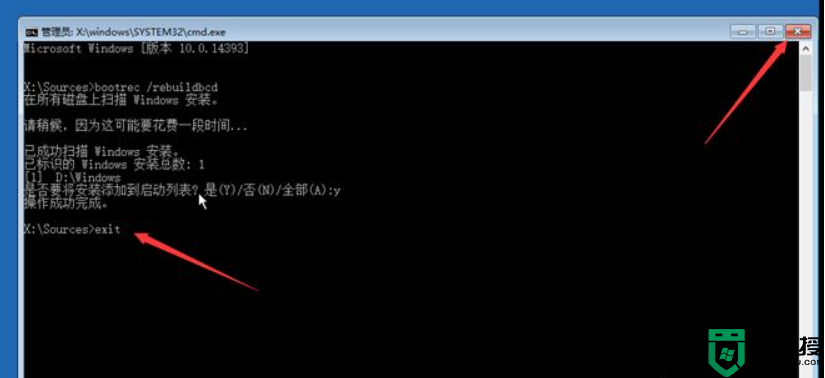
10、修复好之后,即可看到正常可用的【继续】的系统启动项;
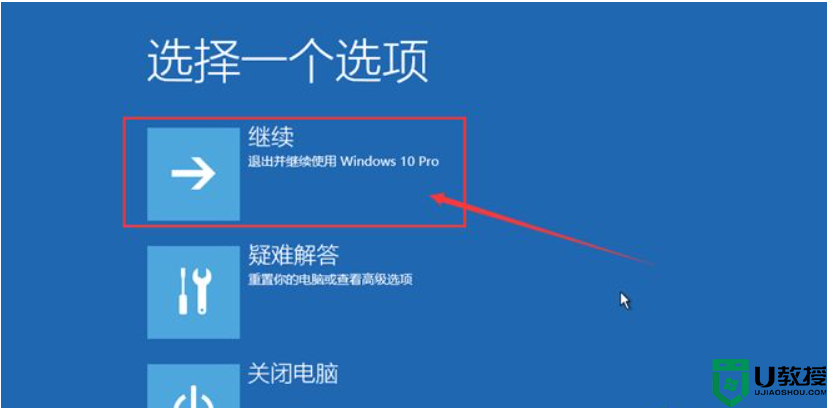
11、稍后,即可进入系统中,至此BCD蓝屏修复完毕。
上述就是关于戴尔win10笔记本出现0xc000000f蓝屏提示修复方法了,有遇到相同问题的用户可参考本文中介绍的步骤来进行修复,希望能够对大家有所帮助。
戴尔win10笔记本出现0xc000000f蓝屏提示修复方法相关教程
- 戴尔win10开机蓝屏提示错误0xc000000f一键修复
- 戴尔win10出现no boot device怎样修复 戴尔win10 no boot device found修复方法
- 戴尔win10no bootable device蓝屏提示如何修复
- 戴尔笔记本怎么恢复出厂设置win10 戴尔笔记本强制恢复出厂设置win10的步骤
- 戴尔笔记本进win10黑屏时间长怎么办 戴尔笔记本win10开机黑屏时间长解决方法
- 戴尔笔记本触摸屏win10怎么锁住 戴尔win10笔记本触摸屏锁住设置方法
- win10戴尔笔记本自动修复无法修复你的电脑怎么办
- 笔记本win10电脑玩游戏出现闪屏修复方法
- 戴尔笔记本win10电脑如何投屏投影仪 win10戴尔笔记本电脑怎么投屏到投影仪
- 笔记本win10重装系统0xc000000f错误代码蓝屏解决方法
- Win11如何替换dll文件 Win11替换dll文件的方法 系统之家
- Win10系统播放器无法正常运行怎么办 系统之家
- 李斌 蔚来手机进展顺利 一年内要换手机的用户可以等等 系统之家
- 数据显示特斯拉Cybertruck电动皮卡已预订超过160万辆 系统之家
- 小米智能生态新品预热 包括小米首款高性能桌面生产力产品 系统之家
- 微软建议索尼让第一方游戏首发加入 PS Plus 订阅库 从而与 XGP 竞争 系统之家
win10系统教程推荐
- 1 window10投屏步骤 windows10电脑如何投屏
- 2 Win10声音调节不了为什么 Win10无法调节声音的解决方案
- 3 怎样取消win10电脑开机密码 win10取消开机密码的方法步骤
- 4 win10关闭通知弹窗设置方法 win10怎么关闭弹窗通知
- 5 重装win10系统usb失灵怎么办 win10系统重装后usb失灵修复方法
- 6 win10免驱无线网卡无法识别怎么办 win10无法识别无线网卡免驱版处理方法
- 7 修复win10系统蓝屏提示system service exception错误方法
- 8 win10未分配磁盘合并设置方法 win10怎么把两个未分配磁盘合并
- 9 如何提高cf的fps值win10 win10 cf的fps低怎么办
- 10 win10锁屏不显示时间怎么办 win10锁屏没有显示时间处理方法

